Notas Gerais (My Image Garden)
O My Image Garden está sujeito às restrições a seguir. Lembre-se destes pontos.
- Acesse nosso site para saber quais são os produtos compatíveis com o My Image Garden.
- As funções disponíveis e as configurações variam dependendo do seu scanner ou impressora.
- Neste guia, as descrições se baseiam principalmente nas telas exibidas ao usar o Windows 10 operating system (doravante denominado "Windows 10").
Restrições de Exibição da Imagem
- Para exibir imagens nas exibições Calendário (Calendar), Pessoas não registradas (Unregistered People) ou Pessoas (People), ou para usar a função de recomendação de itens, as pastas nas quais as imagens são salvas precisam ser submetidas à análise da imagem.
- As pastas sujeitas a análise de imagem podem ser definidas na tela que aparece quando o My Image Garden é iniciado pela primeira vez ou na caixa de diálogo Preferências (Preferences). A pasta Imagens é selecionada por padrão. Consulte a "Guia Configurações da análise de imagem" para alterar as pastas sujeitas à análise de imagem por padrão.
Restrições de Impressão
- A impressão em etiquetas de disco (CD/DVD/BD), papéis maiores do que A4, papel do tamanho de cartões de visita ou folhas de etiquetas está disponível somente nos modelos com suporte.
- Você não poderá imprimir seus itens se um driver da impressora que ofereça suporte ao My Image Garden não estiver instalado em seu computador.
- A impressão sem bordas em página inteira só está disponível em modelos compatíveis.
-
Na impressão sem bordas, as fotos podem permanecer descentralizadas no papel, conforme mostrado abaixo, dependendo do seu modelo. Marque a caixa de seleção Centralizar no papel (Center on paper) na caixa de diálogo Configurações de impressão.
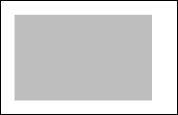
Restrições de Digitalização
- Você não poderá digitalizar itens se um driver do scanner ou MP Drivers que suportem o My Image Garden não estiverem instalados em seu computador.
- Você não poderá digitalizar itens cujo tamanho da imagem seja maior do que 10208 pixels x 14032 pixels (o equivalente a um item do tamanho do cilindro digitalizado a uma resolução de 1200 ppp) quando digitalizados.
Para obter informações sobre as restrições de digitalização usando o ScanGear (driver de scanner), clique em Início para retornar à página superior do Manual On-line para o seu modelo e pesquise por "Notas Gerais (Driver do Scanner)."
Restrições de Uso do Image Display
-
Ao usar o Image Display pela primeira vez, você deverá concordar com o contrato de licença. Quando você concorda com o contrato de licença ao seguir o procedimento abaixo, as imagens salvas em pastas sujeitas a análise de imagem do My Image Garden aparecerão no Image Display.
- Clique na imagem exibida no Image Display.
- Leia o contrato de licença exibido e clique em Sim (Yes).
- A tela para a seleção das pastas sujeitas a análise de imagem do My Image Garden é exibida; clique em OK.
- Se o Image Display não aparecer, clique em
 (Iniciar Image Display) no Quick Menu, ou em Iniciar Image Display no menu Iniciar (Start).
(Iniciar Image Display) no Quick Menu, ou em Iniciar Image Display no menu Iniciar (Start).

